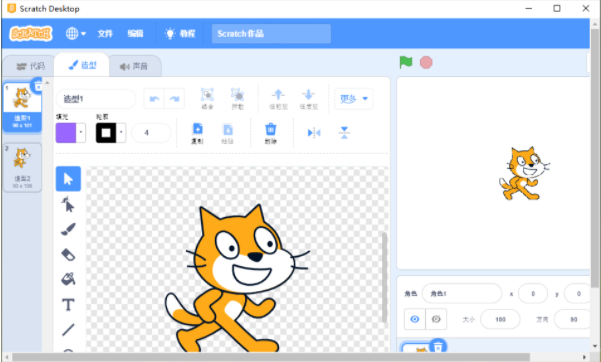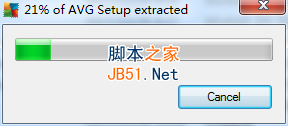coreldraw多功能插件下载 eCut5(coreldraw多功能插件) v5.18.1.319 中文汉化安装版(附中文教程)
eCut5(coreldraw多功能插件)是适用于coreldraw的多功能插件,该插件为用户分享了丰富实用的功能,知识兔可以满足不同设计师的需要,拥有Led自动排孔、自动排料、矩形排料、增强复制、中心线、镜像以及几个雕刻机适用的功能等,知识兔适用于CorelDraw X3-X7等版本,知识兔小编分享的这个是eCut5注册版本,同时还包含了软件的使用教程供大家参考,有需要的快快下载吧!
eCut5功能
– 嵌套排料
– 矩形排料
– 切割/绘图
– 周长
– 面积
– 成本计算
– 时间计算
– 连筋物件
– 阵列拼版
– 霓虹灯
– LED排孔
– 打印草案
– 中心线
– 分割曲线
– 测量角度
– 闭合曲线
– 圆角曲线
– 圆角节点
– 查找交点
– 查找重复
– 按轮廓颜色筛选
– 按填充颜色筛选
– 创建包装盒
– 创建排线
– 创建网格
– 创建裁剪
– 减少节点
– 全部分离
– 选择容器内对象
安装教程
1、知识兔双击“Setup.exe”开始安装
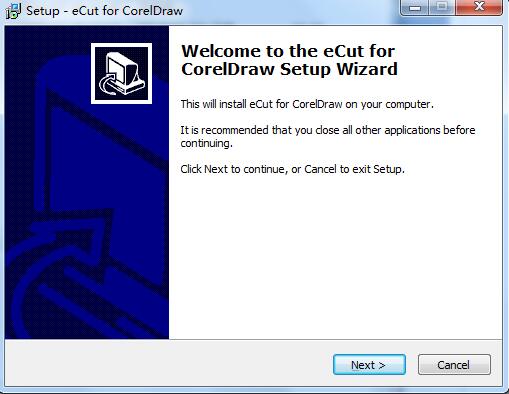
2、知识兔点击下一步设置coreldraw版本以及语言信息等
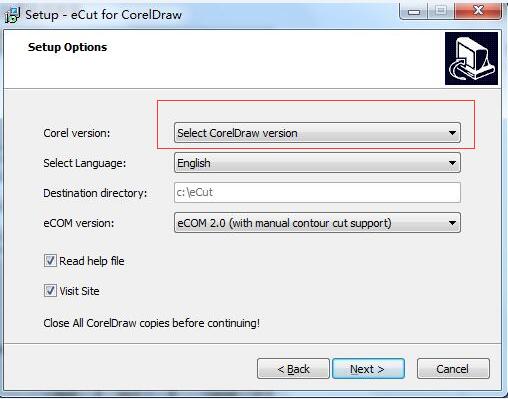
3、继续next,如下图,知识兔点击安装即可
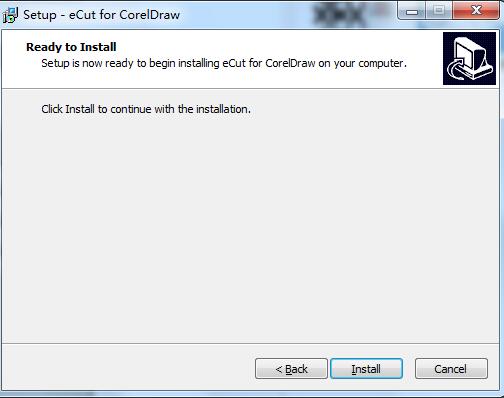
4、安装完成后将汉化文件”LangR5.ini”复制到在eCut\ini 的文件夹内
5、再将eCut\GMS\eCut16r5.gms(这个文件和你选择安装的版本有关,如果知识兔你安装的是X4版,那么这个文件是eCut14r5.gms) 复制到你安装时CorelDRAW版本的gms目录下。
例:X:\Program Files (x86)\Corel\CorelDRAW Graphics Suite X6\Draw\GMS
6、运行CorelDRAW,在菜单栏空白处,右键,知识兔选择导入工作区,将安装文件夹中,压缩包中的原版“eCut5 X6 toolbar ENG.xslt”工作区导入。
注意:这个“eCut5 X6 toolbar ENG.xslt”也是要根据你安装的版本来导入,如果知识兔你安装的是X4版,那么导入的是eCut commandbar X4.rar/eCut5 X4 toolbar ENG.xslt这个文件(xslt是在压缩包中,导入前请先解压)。除非你安装的是X6可以直接导入“Ecut中文工作区.xslt”,否则还是自己导入压缩包中的原版工作区吧。因为经过本人测试,X4中导入“Ecut中文工作区.xslt”,插件无非运行,可能该汉化的工作区针对的是X6版软件。
7、导入工作区后,如果知识兔eCut菜单没有出来,那么依然按上图,右键,勾选”eCut“即可。
常见问题
安装程序安装后自动添加eCut 到 CorelDraw 宏(巨集)外接程序中.
如果知识兔在安装过程中收到类似例子的错误信息,
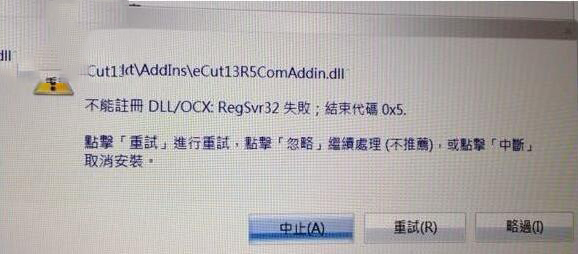
那么你必须如下所示的进行手动安装 eCut.
当您在安装过程中收到注册 DLL 时出错时-按 [忽略] 按钮继续 .
在完成安装过程后,您必须复制 C:\eCut\eCutXXr2.gms* 文件到 CorelDraw 宏目录中.
* XX – 表示 CorelDraw 版本 (11, 12, 13 或 14)
在常见情况下,例如CorelDraw X3 宏目录为:
C:\Program Files\Corel\CorelDRAW Graphics Suite 13\Draw\GMS*
如果知识兔你还没有这样的文件夹,那么请与管理员联系。是否在安装CorelDraw时自定义安装到其它文件夹。
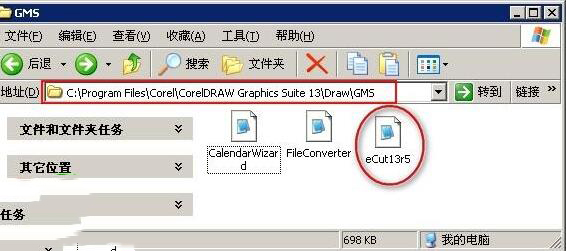
复制文件后,您必须配置 CorelDraw:
1. 关闭全部CorelDraw副本.
2. 运行 CorelDraw. 转到 ‘工具/自定义’
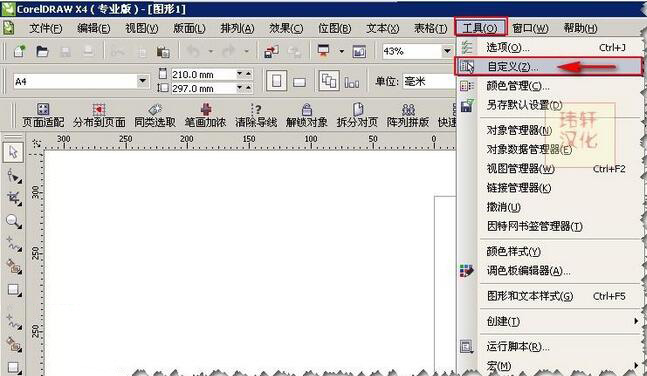
3. 选择命令后,从右边选择’宏’.
4. 从列表里选择 eCut_R2.eCutLauncher 并把它拖放到 Corel 工具栏面板.
5. 知识兔点击[确定] 按键.
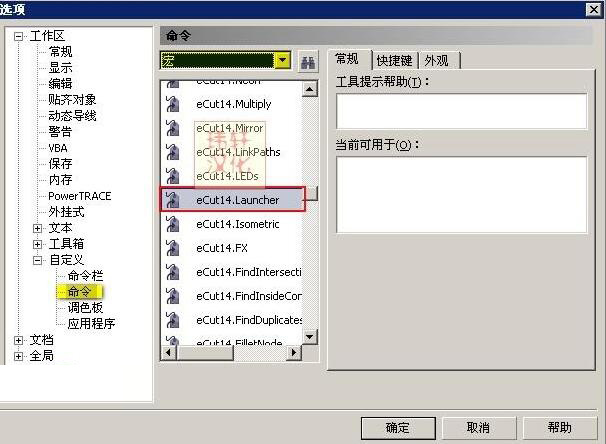
6. 然后知识兔’工具\另存默认设置’ 保存更改.
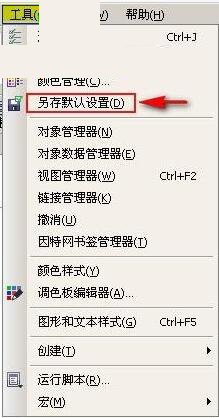
eCut5注册说明
1、点开eCut5插件,会提示你注册。
2、以管理员权限运行注册工具,会弹出一串数字,记下来,回到注册窗口,知识兔点击”请输入激活码“按钮,把刚才的数字输入,知识兔点击激活即可!!
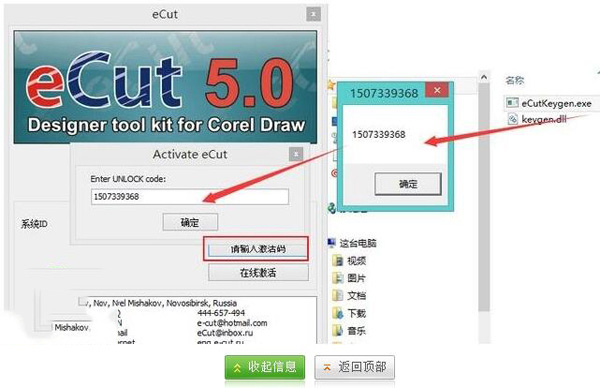
下载仅供下载体验和测试学习,不得商用和正当使用。